 |
Vendredi 11 juillet 2025 - 11:43 |
| Translate |
|
| Rubriques |
| Réseaux sociaux |
|
| Liste des jeux Amiga |
|
| Trucs et astuces |
|
| Glossaire |
|
| Galeries |
|
| Téléchargement |
|
| Liens |
|
| Partenaires |
|
| A Propos |
|
| Contact |
|

|
|
Les PC, vous connaissez sûrement ? Et même si, comme moi, vous abhorrez ce genre de bécanes (qui ont su allier une génération entière de microprocesseurs hautement m...s à un manque de convivialité sans égal), on ne peut que rester rêveur face à leur immense bibliothèque de logiciels et d'extensions en tous genres... notamment les disques durs, dont le prix ridiculement bas ne peut que nous faire sombrer dans la plus profonde mélancolie (même si, il est vrai, les disques durs dont je parle sont des "bas de gamme" aux temps d'accès et vitesse de transfert très moyens par rapport à ceux obtenus sur notre cher Amiga).
Avant-propos
Heureusement, Commodore a eu une très bonne idée : mettre à disposition des possesseurs d'Amiga (2000) une carte dite "passerelle" (ou Bridgeboard pour les non anglophobes pathologiques, exemple : A2088), qui assure la jonction entre le monde magique et merveilleux de l'Amiga et le marais sordide des PC pour une somme somme toute modique (jetez donc un oeil azerty aux promotions Educ' Amiga pour vous en convaincre...).
Le plus grand avantage d'une telle configuration (A2000 + carte passerelle) est, à mon avis, la possibilité de pouvoir utiliser le même disque dur PC à la fois pour le PC et l'Amiga en utilisant un partitionnement spécial du disque. Et c'est la méthode pour y arriver avec succès que je vais m'appliquer à vous décrire ci-après. Mais je vous conseille vivement de virer l'ancien titre de cette humble prose et de le remplacer (au choix) par l'un des suivants : "Boire et Dévoiles", "La Quête du Graal", "Bad Taste" ou "Shocker"... tellement la procédure complète comporte de pièges, d'embuches et de temps gaspillé dans lesquels, sans votre dévoué serviteur, vous vous seriez précipités tête baissée.
J'en profite aussi, avant de déflorer le sujet, pour dire à ceux qui envisagent fortement l'achat d'un tel système avec disque dur pour les raisons précédentes, et donc qui ne se sont sans doute jamais frottés au couple incestueux et lubrique FDISK + ADISK, de lire ce qui suit jusqu'au bout pour avoir une petite idée de la marche à suivre avant de mettre en application les conseils du manuel de leur future carte passerelle, appendice E, car tout n'est pas aussi rose qu'ils le prétendent malgré leurs judicieux conseils.
Quant à ceux qui ont réussi à surmonter tous les problèmes, qu'ils se manifestent. J'attends d'eux toute astuce ou critique supplémentaire. Soyez conscients aussi qu'il n'y a pas une seule méthode pour réussir, mais que celle que j'ai fini par employer, après moult essais infructueux (plus de cinquante heures perdues !), donne des résultats satisfaisants. Donc si vous vous sentez prêts à faire le grand saut, allons-y !
1. Les cartes disque dur PC
Il existe différent types d'interfaces (ou "HD Controller") selon le type de disque dur employé (ST-506 MFM ou RLL, AT-bus) et le type de PC auquel il est destiné (XT-bus 8 bits, AT-bus 16 bits). Je ne vous parlerai ni des disques durs SCSI ou SCSI-2, que les concepteurs d'interfaces pour PC semblent avoir boudés depuis le début à leur plus grand tort, ni des nouvelles cartes au format de bus PC EISA 32 bits pour les PC "next generation" (386/486) qui ne concernent pas l'Amiga puisque ses connecteurs de fond de panier "compatibles PC" ne sont que de "vieux" ISA 8/16 bits.
Donc il vous faut un disque dur et une carte contrôleur. La meilleure solution est de loin la "FileCard", composée d'un disque dur, de sa carte contrôleur et d'un châssis métallique rigide, le tout n'occupant que la place d'une carte et demie, donc laissant un port PC et la place libre pour une carte demi-longueur (par exemple série/parallèle ou programmateur d'EPROM.
Quel que sera votre choix, rappelez-vous :
- Utilisez une carte au format de bus adapté à celui de votre carte passerelle : 8 bits -> A2088 (XT) (ou A2280
mais perte de performances), 16 bits -> A2286 (AT).
- Si votre carte passerelle est une A2088 XT : seuls les disques durs ST-506 sont utilisables (AT-bus à proscrire) ;
et choisissez le même format de disque dur et de contrôleur (MFM ou RLL).
- Si votre carte passerelle est une A2286 AT : optez de préférence pour les "nouveaux" AT-bus (presque
aussi rapides que les SCSI) avec interface contrôleur 16 bits ; les "vieux" contrôleurs 8 bits ST-506
sont bien sûr utilisables mais au détriment des performances (ça rame presque autant qu'un vulgaire XT),
par contre leur prix est leur atout (deux à trois fois moins chers).
- Choisissez un contrôleur ayant le facteur d'entrelacement ("interleaving") le plus faible (4 on 5 est
une valeur courante pour une FileCard, 3 ou 4 pour un contrôleur vendu séparément).
Malheureusement, tout facteur >1 étant peu flatteur pour un disque dur (les disques de l'Amiga
ont tous un "interleaving" de 1), je n'ai pas rencontré souvent de contrôleur indiquant clairement sur
l'emballage le meilleur "interleaving" qu'il peut gérer... et la surprise vous frappe lors de
la configuration du disque !
- Attention au mode de fixation de votre disque dur et à son encombrement : s'il est vendu séparément
de son contrôleur, il vous faudra sans doute le fixer à l'emplacement du deuxième lecteur 3"1/2
interne ou en externe si pas possible autrement (prévoir alors des longueurs de câble nappe).
L'avantage est ici aux FileCard : le disque dur est solidaire du contrôleur grâce au châssis métallique.
- Attention à l'alimentation de votre disque : essayez de trouver un contrôleur comportant le
connecteur d'alimentation pour le disque, sinon il faudra repiquer l'alimentation du disque
sur le dernier connecteur d'alimentation laissé libre par Commodore à cet effet (s'il n'est pas déjà
utilisé) mais dont les longueurs de fils sont... rachitiques !
- Demandez impérativement la doc la plus complète possible, notamment si vous achetez le disque dur et
le contrôleur séparément.
- Jetez un dernier coup d'oeil attendri à votre acquisition toute fraîche avant de lui faite subir les derniers outrages à côté desquels les lubriques épanchements du Marquis de Sade ressemblent à des albums de coloriage pour ST-Users.
J'en profite pour remercier ici le personnel de Pentasonic Lyon, chez qui j'ai acheté ma propre FileCard, et qui ont fait preuve d'une compétence et d'une amabilité peu commune, à la suite de divers problèmes rencontrés.
Donc, à ce stade, le moins dur est fait... il vous reste à l'installer au chaud dans votre A2000 en suivant les conseils de la doc qui vous a été remise avec le disque dur ainsi que les excellents conseils de Commodore à ce sujet dans le manuel de la carte passerelle.
Il est aussi de réputation intergalactique de trépaner votre Amiga hors tension, à moins que vous n'ayez la furieuse envie de voir Gary, Agnus, Denise et Paula sauter tous ensemble joyeusement de leurs supports pour aller guincher dans un coin sur les airs languissants du dernier gargouillement "in" de la folie actuelle des ménagères décérébrées et autres midinettes en rut, je veux parler de Pabrick Truel le bien nommé.
Bon, à présent votre disque dur est installé, ainsi que la carte passerelle, et tous les câbles nécessaires et indispensables ? Que nenni, il reste encore un petit détail.
Lorsque vous aurez envie de savoir quand bosse le disque dur, comment faire ? A l'oreille ? Pas facile à cause du ventilo de l'A2000 et du moteur du disque dur. Il vous faut donc une LED du même genre que le témoin "Power" en face avant, pour l'indiquer, mais surtout repérer où la connecter : sur le disque dur, sur le contrôleur, ou nulle part si ce n'est pas prévu ! Là encore, la doc, ou mieux, le conseil avisé du revendeur vous l'indiquera.
Quelle LED utiliser ? Ma foi, si celle du "HardDisk" (en dessous de celle de "Power" en face avant) n'a pas encore servi ou fumé, c'est la meilleure solution. Autrement :
- Câbler soi-même une LED avec deux bouts de fils et le connecteur ad hoc, percer l'Amiga à l'endroit qu'il vous plaît (de préférence ailleurs que sur le couvercle, sinon tout s'arracherait à chaque démontage de l'A2000 !). Fixer et relier au disque dur au bon endroit.
- Remplacer la LED "HardDisk" par une LED bicolore dont une couleur servira au disque dur côté PC et l'autre pour autre chose (par exemple une A2090A).
2. Primary ignition (à la "Star Wars")
D'une main émue et tremblante, mettez sous tension votre Amiga (sans disque de démarrage). Si aucune explosion ou fumée ne vient perturber votre entourage immédiat, c'est bien parti. Si l'écran habituel (la "main" demandant le Workbench) apparaît, c'est encore mieux. Si votre A2000 fait encore plus de bruit qu'auparavant, avec un démarrage genre "aspirateur", puis des crépitements bizarres de concert avec la LED (que vous avez dû câbler précédemment), c'est ze pied !
Tous les disques durs procèdent à un autotest interne qui les met en branle indépendamment de tout accès PC pendant quelques secondes à la mise sous tension. Ce phénomène est normal et ne doit pas vous alarmer, il ne se répète à la réinitialisation. Par contre, son absence révèle un disque dur destiné à la poubelle ou bien mal connecté. A vous de vérifier alors...
Ne continuez pas tant que vous n'obtenez pas à l'allumage tous les signes du bonne santé précédents.
Si vous lisez ces lignes, je peux donc en conclure que tout s'est bien passé. A présent, insérez le disque "BridgeBoard" dans le lecteur 3"1/2 Amiga et le disque "Boot System" dans le lecteur 5"1/4 PC. La moulinette Amiga se met en branle, et après un temps d'autant moins long qu'il est plus court, vous vous retrouvez devant un Workbench très classique.
Double-cliquez sur l'icône "BridgeBoard" puis sur "BridgeInstall" et effectuez la procédure complète d'installation de la carte passerelle sur une copie de votre disquette Workbench 1.x (ou sur votre disque dur Amiga) comme indiqué dans le manuel de la carte passerelle. Une fois ceci fait, ouvrez le tiroir PC puis cliquez sur "PCPrefs" puis sur "PCMono" ou "PCColor".
Arrive l'instant magique où la fenêtre PC apparaît avec ses hideux caractères CGA (police "pc.font" utilisée). Si vous un êtes là, sans aucun message alarmant autre que les droits d'auteur de Commodore, c'est que l'installation carte passerelle + disque dur a réussi à 99 %. Bravo !
Pour vérifier que le disque dur a bien été reconnu et à la bonne adresse, procurez-vous PCTools (version 3.20 ou plus) ou Norton Utilities et invoquez "SystemInfo" dans l'un ou l'autre : cherchez la mention "Extra ROM BIOS found at" (ou quelque chose d'approchant) et regardez les chiffres qui suivent :
- Ni C800 ni CA00 : contrôleur disque mal configuré, vérifiez les cavaliers de configuration hors tension et redémarrez.
- C800 : disque dur en "C:", c'est parfait, passez à la suite.
- CA00 : disque dur en "D:", pas bon, cavaliers du contrôleur à changer puis redémarrage.
- C800 + CA00 : tiens donc, vous aviez déjà un contrôleur disque en place car, a priori, il y en a deux ! Donc vous avez déjà fait la manipulation et vous n'avez plus rien à apprendre de moi... get out !
Maintenant que le contrôleur a été correctement configuré et qu'il est par conséquent à la bonne adresse, passons au niveau supérieur, et préparez l'aspirine pour tenir la route.
A ce stade :
- (a) vous possédez DiskManager.
- (b) vous ne possédez pas DiskManager.
- (a) lisez les rubriques 3.1.
- (b) lisez les les rubriques 3.2.
3. Formatage bas niveau
Ce formatage est aussi appelé "Low Level Format". Il seul à :
- Spécifier au contrôleur l'ensemble des paramètres de fonctionnement du disque dur.
- Analyser le disque et établir une liste de ses défauts éventuels.
- Écrire un motif de remplissage spécial pour séparer les cylindres en secteurs, comme pour un vulgaire disque souple ordinaire.
- Accessoirement, écraser tout ce qu'il y avait déjà sur le disque !
- Faire une copie de ce qu'il y a déjà sur le disque (en général des utilitaires) car nos prochaines manipulations vont les envoyer valser (sauter directement au prochain paragraphe (4.).
- Se marrer un bon coup en regardant les autres se démener avec DEBUG (poilade assurée).
Si vous avez une FileCard mais que vous teniez vraiment à la charcuter, rien ne vous en empêche, à condition que vous ayez auparavant sauvegardé les utilitaires fournis en principe sur le disque dur.
3.1 Avec DiskManager
- Invoquez-le sous DOS par DM/M (lecteur A:).
- Utilisez successivement :
- S pour sélectionner le disque à initialiser (1).
- C pour configurer correctement le contrôleur avec les paramètres du disque (nombre de cylindres, têtes...).
- I puis D pour rentrer la liste des défauts du disque puis I pour initialiser le disque.
- Arrêtez-vous là et sautez directement au paragraphe 4.
Utilisez l'utilitaire "LLFORMAT C: 0" fourni avec : le meilleur facteur d'entrelacement est d'abord déterminé puis le disque est formaté. Puis sautez directement au paragraphe 4.
3.2b Sans DiskManager et sans FileCard
C'est la descente aux enfers : il vous faudra utiliser le débogueur DEBUG pour appeler la routine de LowLevelFormat qui initialisera le disque.
- Cherchez la commande DOS DEBUG sur vos disquettes PC.
- Tapez ensuite "DEBUG" puis "G=C800:5".
- Un message de bienvenue doit être affiché puis une série de questions avec des réponses par défaut proposées. Tapez <return> si la réponse par défaut vous convient, sinon la bonne valeur puis <return>. Le genre de réponses peut varier si ce n'est pas une ROM BIOS de contrôleur Western Digital.
- Disque utilisé : C.
- Entrelacement utilisé : numéro fourni dans la doc.
- Configuration dynamique : Y.
- Paramètres disque : fournis dans la doc.
- Rentrez sur la même ligne et séparez par un espace ;
- Le nombre total de cylindres (maximum 1024).
- Le nombre total de têtes (maximim 16).
- Le cylindre de "Reduced Write Current". S'il n'y en a pas, rentrez le nombre total de cylindres + 1.
- Le cylindre de "Write Precomp". S'il n'y en a pas, rentrez le nombre total de cylindres + 1.
- La longueur de correction d'erreur (maximum 11). Si non précisée, rentrez 11.
- La vitesse de déplacement des têtes (maximum 7). Si non précisée, rentrez 7.
- La configuration virtuelle : N. La réponse précédente aurait dû être "Y" pour les possesseurs de DOS <= 3.21 et de disque dur de capacité >30 Mo et <60 Mo (maximum) car ce DOS "dépassé" n'accepte pas plus d'une partition par disque ni de partitions de taille supérieure à 30 Mo ! Cela donnant un inextricable foutoir, n'utilisez qu'un DOS récent (au moins 3.30) ! Sinon, il faudra couper votre disque en deux morceaux (chacun moins de 30 Mo) au niveau du contrôleur (et non par FDISK) et il faut préciser à quel cylindre a lieu le saucissonnage mortel, mortel car à partir de là il n'est plus possible de rajouter un deuxième disque dur.
- OK pour formater le disque ? "Y" pour continuer. "N" pour terminer sans toucher au disque si vous avez commis une bourde dans vos paramètres : il faudra alors retaper "DEBUG" et "G=C800:5" et tout le reste...
- Le disque est à présent formaté et ça peut prendre entre 10 minutes à une heure selon le nombre de cylindres et de têtes.
- Voulez-vous déclarer des cylindres comme inutilisables ? (en effet, chaque disque dur
subit de sévères contrôles en usine et certains défauts du support magnétique peuvent alors
être détectés : de tels défauts engendreraient d'inévitables "r/w errors" d'où l'intérêt
de pouvoir les écarter volontairement de la liste des cylindres utilisables. Cette liste ("defect list")
est en général collée sur la partie métallique du disque), bien en évidence.
- Si cette liste est vide : "N".
- Sinon : "Y", puis rentrer les cylindres défectueux comme indiqué à l'écran.
4. Partitionnement du disque dur et formatage des partitions PC
Il va maintenant vous falloir faire des choix :
- Affecter une certaine quantité de cylindres au PC -> QPC.
- Affecter une certaine quantité de cylindres à l'Amiga -> QAMY.
Si vous avez le DOS 3.30 (c'est mon cas) et que QPC est supérieur à 30 Mo, il faudra couper QPC en morceaux de 30 Mo maximum car le DOS 3.30 gère quatre partitions mais chacune de taille inférieure à 30 Mo ! Si vous avez le DOS 3.31 Compaq ou 4.0x IBM, vous avez totale liberté de choisir QPC, même au-delà de 30 Mo.
Calcul des tailles : pour le PC comme pour l'Amiga, le disque dur est découpé en secteurs de 512 octets avec 17 secteurs par cylindre et par tête en MFM, ou 26 secteurs par cylindre et par tête en RLL. Vérifier les équivalences en AT-bus, je n'en sais fichtre rien !
A cela, il faut rajouter un cylindre réservé par partition PC, et deux cylindres réservés par partition Amiga.
Soit "Q" la quantité en Mo que vous voulez obtenir : Q = (Nb secteur) x (Nb cylindre - Nb réservés) x (Nb têtes) x 512/1024^2.
Donc : Nb cylindre = (Q x 1024^2)/((Nb secteur) x (Nb têtes) x 512) + Nb réservés. A arrondir à l'entier supérieur.
Gare au mal de crâne... mais tout cela est pourtant très logique !
Exemple : disque dur 40 Mo, RLL, 782 cylindres, 4 têtes à couper en trois :
- (1) : 9.5 Mo PC (C:) -> Ncyl1 = 385.
- (2) : 14,5 Mo Amiga (JH0:) -> Ncyl2 = 288.
- (3) : 5 Mo Amiga (JH1:) -> Ncyl3 = 101.
- Ncyl1 = (19,5 x 1024^2)/(26 x 4 x 512) + 1 = 385.
- Ncyl2 = (14,5 x 1024^2)/(26 x 4 x 512) + 2 = 287,53 = 288.
- Ncvl3 = (5 x 1024^2)/(26 x 1 x 512) + 2 = 100,46 = 101.
Pour rentrer les partitions :
Quand FDISK/ADISK ou DiskManager vous demandera un nombre de cylindre, rappelez-vous qu'ils sont numérotés en partant de 0, et qu'il faudra de préférence faire suivre les partitions immédiatement les unes derrière les autres (pour ne pas perdre de place inutilement sur le disque).
Exemple :
- Ncyl1 = 100 -> START : 0, END : 99, SIZE : 100.
- Ncyl2 = 200 -> START : 100, END : 299, SIZE : 200.
- Ncyl3 = 100 -> START : 300, END : 399, SIZE : 100.
C'est le pied, il cumule avantageusement FDISK, ADISK et FORMAT PC. Sous le menu principal (que vous n'avez pas dû quitter) :
- Appuyez sur "P" pour partitionnement.
- Créer les partitions type "DOS" pour PC, et type "Other N°10" pour Amiga.
- Appuyez sur "P" pour préparer (formater) les partitions PC uniquement.
- En profiter pour déclarer la tête partition "Bootable" (les fichiers système seront automatiquement copiés dessus, il vous sera simplement demandé d'insérer dans A: le disque System pour les y lire).
- Appuyez sur "R", "R" et "Y" pour sortir.
- Redémarrez l'Amiga par "Ctrl+A+A" (nécessaire car désormais l'Amiga doit reconnaître ses partitions sur le disque PC) avec votre disquette Workbench installée par BridgeInstall et non avec la disquette BridgeBoard elle-même.
4.2 Sans DiskManager
- Appelez FDISK pour entrer les partitions PC :
- "1" puis "1" pour créer la première partition.
- "2" puis "1" pour la déclarer "Bootable".
- "1" puis "2" pour créer les partitions suivantes.
- "3" en cas d'erreur.
- "4" pour savoir où vous en êtes.
- "Esc" une fois terminé.
- Redémarrez le PC par les moyens évoqués avant.
- Formatez les partitions PC précédemment créées :
- Première partition PC amorçable : "FORMAT C: /s".
- Les partitions suivantes : "FORMAT D:", "FORMAT E:", etc.
- Appelez ADISK (répertoire "Janus" du disque du même nom) pour entrer les
partitions Amiga :
- "3" pour créer les partitions.
- "4" en cas d'erreur.
- "Esc" une fois terminé.
- Redémarrez l'Amiga par "Ctrl+A+A" (nécessaire car désormais l'Amiga doit reconnaître ses partitions sur le disque PC) avec votre disquette Workbench installée par BridgeInstall et non avec la disquette Bridgeboard elle-même.
Ici, on travaille sous une fenêtre Shell. Et que vous ayez DiskManager ou pas, même combat ! Les partitions Amiga créées sur un disque dur PC ont, à la différence des partitions PC sur disque dur PC ou de la première partition Amiga sur disque dur Amiga, besoin d'être déclarées pour y permettre l'accès. De plus, elles se nomment JHx: (Janus Hard x).
Pour ce faire, il a une méthode simple et efficace : utiliser la commande "DJMOUNT" qui a été installée sur voire disquette Workbench par BridgeInstall.
Maintenant, il vous faut décider, si vous avez le Kickstart 1.3 et Workbench 1.3 : FFS ou pas FFS ? Libre à vous mais mes propres tests ont constaté un gain de vitesse de plus de 100% en écriture et de 10-20% en lecture, et aucune incompatibilité avec le contrôleur PC. Par contre, toutes les partitions seront du même type : FFS ou non. Il suffira de taper "DJMOUNT" pour des partitions non-FFS, et "DJMOUNT FFS" pour des partitions FFS... et d'ignorer dans un premier temps les fenêtres de requêtes "Not a Dos Disk" qui ne vont pas manquer d'apparaître (une par partition).
Note : j'ai constaté un gros problème (facilement contournable) lors de la déclaration des partitions FFS alors qu'elles ne sont pas encore formatées : si vous faîtes "DJMOUNT FFS" dès à présent, donc avec les partitions non encore formatées, le Guru va rappliquer. Il semblerait que le FastFileSystem cherche des informations particulières sur le disque, qu'il ne les trouve pas encore, et au lieu d'indiquer "Not a Dos Disk", il plante bêtement !
5.1 Le "truc" pour avoir des partitions FFS est donc :
- "DJMOUNT" puis ça ne plante pas en non-FFS.
- Pour toutes les partitions (JH0:, JH1:, etc.) : "FORMAT DRIVE JHx: NAME "nom" FFS".
- Après chaque "FORMAT", une fenêtre de requête "Not a Dos Disk" apparaît, ce qui est normal car on a joué les vicelards en les formatant en FFS alors qu'elles sont déclarées non-FFS !
- Redémarrez l'Amiga (pour annuler le "DJMOUNT").
- Sous Shell, tapez "DJMOUNT FFS" et là, ça ne plante plus (ni Guru, ni fenêtre de requête). Les partitions sont déclarées une à une et leur icône apparaît magiquement sur le Workbench. On souffle !
- "DJMOUNT".
- "FORMAT DRIVE JHx: NAME "nom""
Et si on faisait tout cela de manière automatique au démarrage ?
6. Déclaration automatique dans la startup
C'est plus confortable et facile à faire. Prenez un éditeur de texte (genre Ed ou TxEd) et trafiquez le fichier s:startup-sequence comme suit. Après BindDrivers et SetPatch, rajoutez :
- Run >NIL: PC/PCDISK
- Run >NIL: C:DJMOUNT [FFS] (FFS selon le cas)
"Run" est nécessaire pour DJMOUNT car vous avez déjà remarqué que la carte passerelle met un temps certain pour se mettre en branle, et donc le "Run" permet de ne pas attendre son bon-vouloir. Une conséquence directe est qu'on se retrouve déjà sous le Workbench alors que le PC n'a pas encore démarré : donc on "voit" le Workbench importer les icônes des partitions (c'est poilant la première fois mais après on trépigne devant cette carte PC qui rame !).
Par contre, si vous avez décidé de faire des assignations vers les partitions JHx:, leur exécution dans la startup risque fort de tourner vinaigre si les partitions JHx: ne sont pas encore déclarées ! Aussi, il faudra plutôt taper "DJMOUNT" que "Run >NIL: DJMOUNT" avant les assignations, d'où une patience angélique le temps que le PC ramène sa fraise et reconnaisse vos partitions (mais je ne vois pas d'autre moyen hélas).
7. Performances
Il aurait peut-être fallu commencer par là pour vous donner l'envie (ou la nausée) de faire la manipulation complète. Allez, voilà à quoi je suis finalement arrivé au bout de trois heures de vrai boulot (sans compter les dizaines de redémarrages dus aux erreurs, plantages... qui m'ont pris au moins 50 heures).
Matériel :
- Carte passerelle PC-XT Rev.4 (avril 1989) avec Nec V20 (au lieu du 8088, gain net = 80% de vitesse processeur).
- FileCard Western Digital 40 Mo, RLL, 28 ms, interleave 5, découpée en une partition de 20 Mo PC et deux partitions Amiga FFS de 15 et 5 Mo.
- PC : 100 ko/s (mesurée avec Coretest 2.7).
- Amiga : 25 ko/s (tampon mémoire de 32 ko, mesurée avec DiskPerf).
En accélérant la carte passerelle (8 MHz), on ne gagne rien (à peine 1%), ce qui me fait dire que c'est l'Amiga qui bride la vitesse de transfert. Quelqu'un saurait pourquoi ?
8. En cas d'erreurs, plantages, etc.
Je vais essayer de passer en revue les problèmes que j'ai moi-même rencontrés, avec les solutions lorsqu'elles existent.
DEBUG :
- Plantage après G=... -> êtes-vous sûr d'avoir bien tapé G=C800:5 ?
- Erreur dans une réponse constatée après coup -> appuyez sur "Ctrl-C" et relancez par G=C800:5.
- Erreur en fonnatage LowLevel -> vérifiez les paramètres disque et configuration contrôleur.
- Erreur dans une réponse (nombre de cylibdre, longueur...) -> effacez la "mauvaise" partition et la réentrer.
- Erreur "seek error" -> relancez G=C800:5 sous DEBUG avec un "step-rate" plus faible (il faudra aussi relancer FDISK !).
- Erreur "read/write" -> vérifiez les paramètres disque, notamment la "defect-list".
- Erreur "System not found" si formatage "/s" -> y a-t-il un disque système dans A: ?
- Guru avec "DJMOUNT FFS" -> leurrer le FFS avec DJMOUNT non-FFS.
- Fenêtre de requête "Not a Dos Disk" après formatage -> si FFS, normal la première fois (disparaît au redémarrage) si non-FFS, erreur sur DJMOUNT ou disque dur non formaté).
- "r/w error" non récupérable, arrêt brutal ! C'est ze big problème car il faut tout recommencer : l'Amiga semble passer outre la "defect-list" du disque PC et essaye de formater en vain une "mauvaise" piste -> sous ADISK, encadrer la/les pistes incriminées sans les inclure dans une partition Amiga, même si pour cela il faut couper des partitions en plusieurs morceaux.
ADISK semblerait en effet avoir un caractère facétieux non repérable facilement (mais j'en ai fait l'expérience). Étudions la table de partitionnement suivante :
| PC | 0 | 99 | 100 | C: | C: |
| Amiga | 100 | 299 | 200 | JH0: | JH1: |
| Amiga | 300 | 399 | 100 | JH1: | JH0: |
L'ordre "logique" est celui auquel tout un chacun penserait, vu l'ordre de succession des cylindres. L'ordre "réel" est celui affecté par AmigaDOS : dans l'ordre des cylindres décroissants !
Notez bien que le premier cylindre de chaque partition PC et les deux premiers de chaque partition Amiga sont réservés, donc au formatage, FORMAT Amiga signalera par exemple 198 cylindres à formater pour JH1: (au lieu de 200).
Exemple traité avec la table précédente
Erreur : "Format failed" en piste 45 sur JH0:.
Repérage piste : JH0: cylindres 300 à 399, inclus piste 45 + 2 (pistes système) + 300 (premier cylindre) = 347.
Solution : pour écarter ce cylindre récalcitrant :
| PC | 0 | 99 | 100 | C: |
| Amiga | 100 | 299 | 200 | JH2: |
| Amiga | 300 | 346 | 47 | JH1: |
| Amiga | 348 | 399 | 52 | JH0: |
Si vous n'avez pas touché à la partition PC, pas besoin de la reformater, ni JH2: d'ailleurs si cela a déjà été fait. Seules les "nouvelles JH0: et JH1: en ont besoin.
Remarquez que "l'ancienne" JH1: se retrouve en JH2: désormais, mais vous n'avez pas à vous en soucier car AmigaDOS le saura tout seul comme un grand.
Cette moulinette est utilisable dans tous les sens si, par exemple, une ou plusieurs mauvaises pistes foirent au milieu d'une partition Amiga, il peut être utile de les réaffecter au PC qui, lui, sait s'en affranchir (PC supérieur à Amiga, eh oui !).
Encore un exemple :
| PC | 0 | 199 | 200 | C: |
| Amiga | 200 | 399 | 200 | JH0: |
Erreur en 250 et 301 (réelles) récupérées sur partition PC :
| PC | 0 | 199 | 200 | C: |
| Amiga | 200 | 249 | 50 | JH1: |
| PC | 250 | 301 | 52 | D: |
| Amiga | 302 | 399 | 98 | JH0: |
Ne pas oublier que l'on est limite à quatre partitions !
9. Pour ajouter un deuxième disque dur PC
Ben voyons, pourquoi se priver ? Si si, ça peut être utile pour faire, par exemple, des sauvegardes de temps à autre sur un deuxième (troisième ?) disque dur, le reste du temps celui-ci restant sagement dans un coin et exempt de tout accès.
Cette fois-ci, la méthode à appliquer pour le partitionnement et le formatage reste identique à 99 %, mais le côté matériel mérite que l'on s'y attarde un peu. Il y a, en effet, moult possibilités de branchement d'un tel deuxième disque dur PC qui dépendent étroitement du matériel adopté précédemment.
9.1 Vous avez déjà un contrôleur ST-506 XT (carte passerelle XT/AT)
En principe, ces contrôleurs autorisent le branchement d'un deuxième disque dur sur la même carte. Il faut :
- Rajouter un deuxième connecteur 34 broches sur le câble nappe 34 conducteurs : le même câble ira aux deux disques.
- Rajouter un deuxième câble à 20 conducteurs qui ira depuis le deuxième connecteur 20 broches du contrôleur vers le deuxième disque seulement.
- La LED témoin de fonctionnement du disque est souvent commune aux deux disques si elle est connectée au contrôleur (pas de distinction possible).
- Le deuxième connecteur 20 broches est parfois non soudé quoique existant d'origine : vous y soudez deux bêtes rangées de 10 picots au pas de 2,54 mm et le tour est joué !
- Si le deuxième connecteur 20 broches n'est pas prévu d'origine, il faut alors vous procurer un deuxième contrôleur à configurer en deuxième disque à l'aide de ses cavaliers.
- S'il n'y a pas de deuxième connecteur d'alimentation prévu, il faudra en greffer un sur le premier, ou directement depuis l'alimentation de l'Amiga si pas possible autrement. Attention : une inversion d'un quelconque des quatre fils mettra en carafe l'alimentation et surtout le disque.
9.2 Vous avez déjà un contrôleur AT-bus AT (carte passerelle AT)
La connexion se fait simplement en chaînant les deux disques sur le même câble 40 broches, en sertissant au besoin un deuxième connecteur sur le dit câble, et sans oublier de configurer le deuxième disque en numéro 2.
9.3 Dans tous les cas
Ne pas oublier non plus que les partitions Amiga doivent être toutes du même type : FFS ou pas.
Un petit tableau valant mieux qu'in long discours :
O : configuration autorisée.
x : configuration interdite.
? : non testée, à essayer.
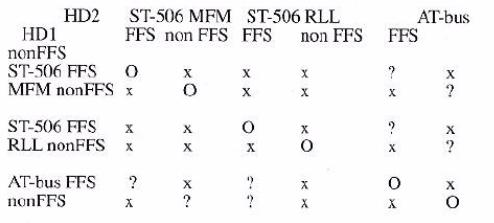
9.4 Différences dans la procédure logicielle
- SystemInfo (PCT/NU) : C800 et CA00 ensemble (si deuxième contrôleur).
- DEBUG :
- Appel G=CA00:5 (au lieu de G=C800:5) si deuxième contrôleur.
- Numéro de disque : D (au lieu de C, sinon le premier disque est reformaté !).
- FDISK : nouvelle option apparue "5" pour sélectionner le deuxième disque.
- ADISK : nouvelle option apparue pour sélectionner le deuxième disque.
Partitions PC : elles s'appelleront à la suite des premières (du premier disque HD). Exemple : C: sur HD1 -> D:, E:, etc. Notez que le deuxième disque est référencé "D" dans DEBUG (indépendamment du nombre de partitions créées sur le premier disque).
Partitions Amiga : même combat. Exemple : JH0: sur HD1 -> JH1:, JH2:, etc.
Conclusion
J'espère ne rien avoir oublié... Vous avez pu constater comme moi de l'ampleur de la procédure. On se rend vite compte que les quelques lignes de l'appendice E du manuel de la carte passerelle PC sont une base indispensable mais cachent énormément de surprises beaucoup moins agréables.
Je souhaite avoir été utile à ceux qui voudraient se lancer "là-dedans", et à ceux qui ont rencontré des problèmes peut-être insurmontables et auxquels j'ai pu donner un semblant de solution. Il y a sans doute des problèmes auxquels je n'ai pas été confronté (je pense notamment aux contrôleurs AT-bus 16 bits).
|












